win7系统怎么用360定时关机
360杀毒软件能够为电脑筑起非常安全的防病毒围墙,让用户电脑不受病毒迫害。其中360杀毒软件有一个定时关机功能。在win7系统怎么用360定时关机?设置步骤简单,下面一起看看具体操作方法。
具体方法如下:
1、在电脑桌面打开360安全卫士;
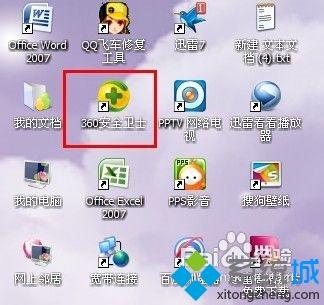
2、点击功能管理;
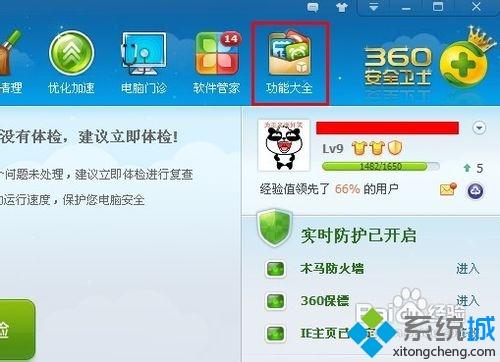
3、点击添加工具;

4、在添加小工具中找到360健康精灵并且添加。不要的时候,可以点击管理,来删除360健康精灵;
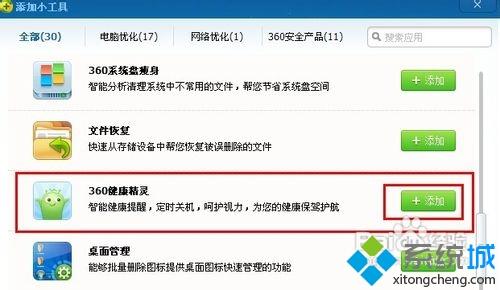
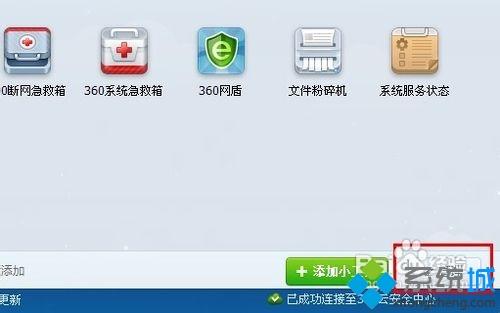

5、在桌面上鼠标右击右健康精灵,点击定时关机;

6、点击添加;
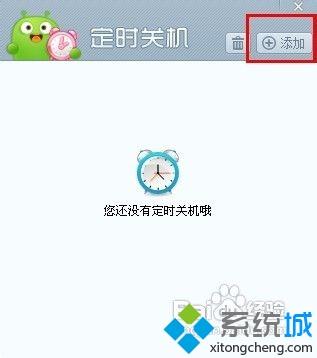
7、在每天关机下选择日期(每天、星期一到星期五、星期六到星期日)和时间。然后选择关机类型:1.强制关机(关机前强制结束运行中的程序)2.正常关机 3.注销 4.锁定 5.重启 6.待机。 最后点击确定。
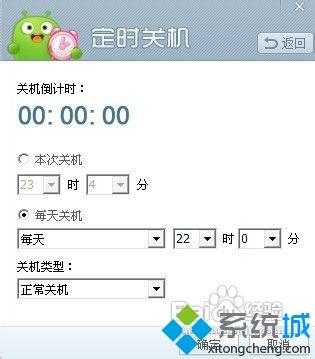
上述和大家讲解win7系统用360定时关机的方法,感兴趣的小伙伴一起来进行设置。
相关教程:什么软件可以让电脑定时关机360查杀病毒后电脑无法启动我告诉你msdn版权声明:以上内容作者已申请原创保护,未经允许不得转载,侵权必究!授权事宜、对本内容有异议或投诉,敬请联系网站管理员,我们将尽快回复您,谢谢合作!










